この機能はアドバンストプランでのみ利用できます。
スタンダードプランではDriveオプション商品を追加してから利用することができます。
ファイルの種類、修正した期間、検索場所の条件を追加して詳細検索ができます。
モバイル版
- 「Drive」で
 アイコンをタップします。
アイコンをタップします。 - [詳細] をタップします。
- 検索するフォルダを選択します。フォルダを選択しない場合は、全フォルダを対象にして検索されます。
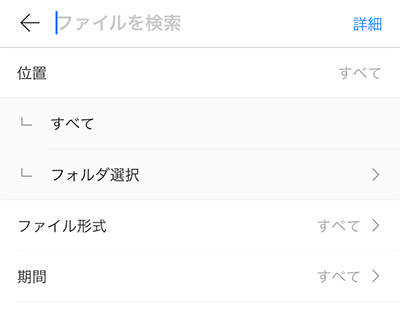
- 必要に応じてファイルの種類を選択して検索することができます。
文書、写真、動画、音楽、圧縮ファイル、実行ファイルを選択できます。 - 必要に応じて期間を選択します。その期間に更新されたファイルを対象として検索されます。
- ファイル / フォルダ名から検索ワードを入力します。
ブラウザ版
- 画面上部の
 アイコンをクリックします。
アイコンをクリックします。 - [Drive] をクリックします。
- 「Drive」検索窓から [詳細] をクリックします。
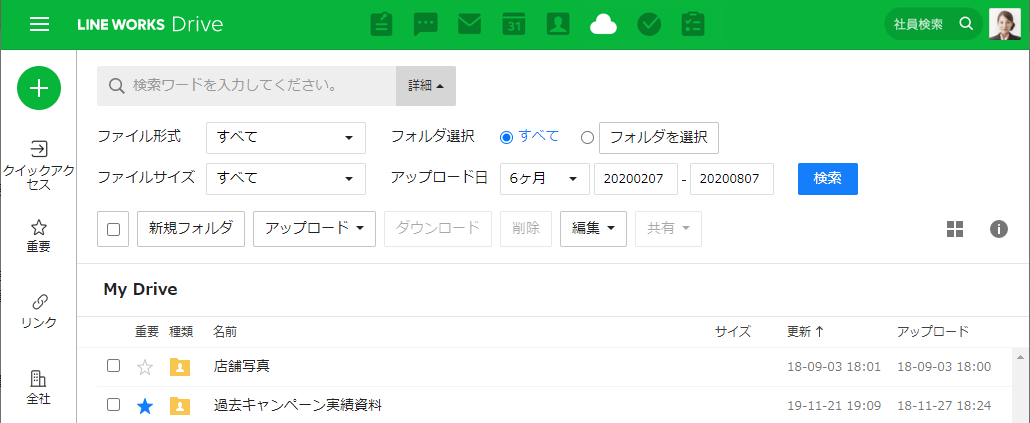
- ファイル形式を選択します。文書、画像、動画、音楽、圧縮ファイルを選択できます。
- 検索フォルダを選択します。フォルダを選択しない場合は、全フォルダを対象にして検索されます。
- 更新した期間を選択します。
- 検索する場所を選択します。選択したフォルダとサブフォルダで検索し、フォルダを選択しない場合は、フォルダ全体が検索対象になります。
- [検索] をクリックします。
PC版アプリ
- 画面上部の
 アイコンをタップします。
アイコンをタップします。 - 検索窓の右側の
 アイコンをタップします。
アイコンをタップします。 - ファイルの種類を選択します。文書、画像、動画、音楽、圧縮ファイルなどのタイプを選択することができます。
- 検索場所を選択します。選択したフォルダとサブフォルダで検索し、フォルダを選択しない場合は、フォルダ全体が検索対象になります。
- ファイルを修正した期間を選択します。